نحوه حذف تمام پین ها در پینترست

در این مقاله به شما آموزش میدهیم که چگونه تمام پینهای خود را در Pinterest حذف کنید. این راهنما شامل مراحل ساده برای دستگاه های مختلف است.
Notion با انبوهی از گزینهها برای سفارشیسازی و ادغام در دریای برنامههای بهرهوری رقیب متمایز است. هر زمان که صفحه یا پایگاه داده جدیدی در Notion ایجاد میکنید، میتوانید نمادی را اضافه کنید که بهتر میتواند نشاندهنده آن فضای کاری باشد.
این به کاربران امکان می دهد صفحات را سریعتر مرور کنند و به آنها کمک می کند تا به راحتی آنچه را که هر یادداشت صفحه، صفحه یا فضای کاری نشان می دهد را به خاطر بسپارند.
خبر خوب این است که همیشه میتوانید نمادی را که انتخاب کردهاید تغییر دهید – در واقع، حتی میتوانید نمادهای جدید را وارد کنید. در این مقاله، نحوه مدیریت آیکونها در Notion را به شما نشان میدهیم، از جمله با استفاده از ابزارهای خاصی که گزینههای شما را حتی بیشتر گسترش میدهند.
چگونه یک آیکون را در Notion اضافه کنیم
برای درک نحوه افزودن یک نماد به Notion با موفقیت، ابتدا باید روند ایجاد یک فضای کاری جدید در برنامه را پوشش دهیم. مفهوم از صفحات و بلوک ها ساخته شده است. می توانید یک صفحه خالی داشته باشید یا می توانید از یک الگو استفاده کنید.
می توانید از نوع پیشرفته تری از صفحه به نام پایگاه داده استفاده کنید که شبیه صفحه گسترده است. آنها در نسخه های مختلف می آیند. صرف نظر از نوع صفحه ای که ایجاد می کنید، می توانید انتخاب کنید که یک نماد به همان صفحه اضافه کنید. در اینجا چگونه است:

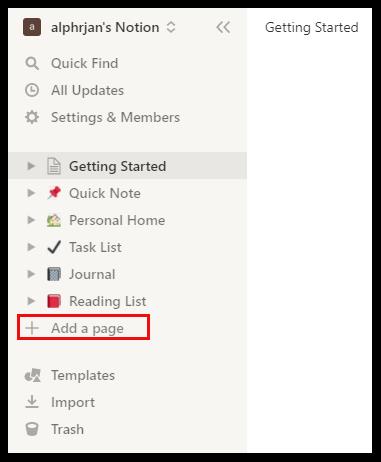
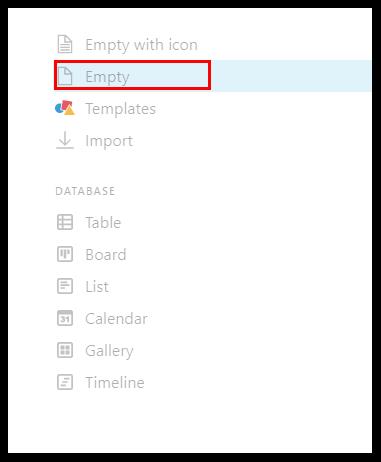
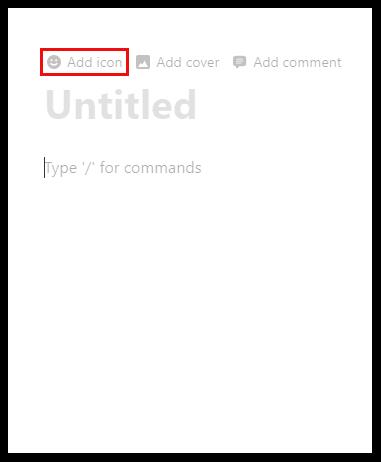
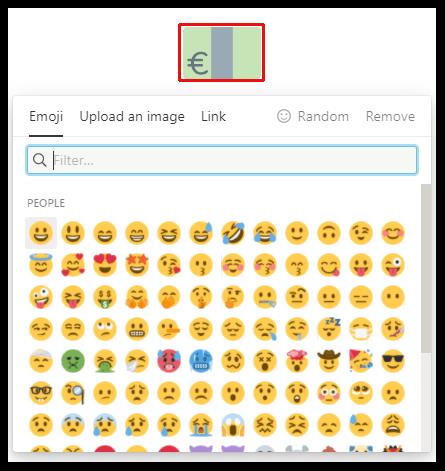
اگر نمادی نمیخواهید، در پنجره باز شده، «Remove» را انتخاب کنید. همچنین، اگر مطمئن نیستید که کدام نماد را انتخاب کنید، اما اولین نماد ارائه شده توسط Notion را دوست ندارید، می توانید با انتخاب گزینه "تصادفی" به Notion اجازه دهید دوباره برای شما انتخاب کند.
چگونه آیکون ها را به یادداشت های مفهومی خود اضافه کنید
یکی از دلایلی که بسیاری از کاربران Notion را دوست دارند این است که نوشتن یادداشت آسان است. حتی دارای یک فضای کاری داخلی به نام "Quick Note" است. قبلاً یک نماد "پین" اختصاص داده شده ارائه می شود، اما می توانید با کلیک بر روی نماد و انتخاب دیگری آن را تغییر دهید.
همچنین می توانید آن را به طور کامل حذف کنید یا یک گزینه تصادفی را انتخاب کنید. گزینه “Quick Note” راهی سریع برای نوشتن متن، ایجاد لیست کارها، ایجاد صفحات فرعی و جاسازی پیوندها فراهم می کند. و شما می توانید هر نمادی را که می خواهید برای نشان دادن آن اضافه کنید.
بهترین ابزار برای اضافه کردن آسان آیکون ها به Notion
حتی با وجود اینکه Notion نمادهای زیادی دارد که می توانید آنها را مرور و انتخاب کنید، همیشه نمی توانید نماد مناسب را پیدا کنید. و وقتی صحبت از به حداکثر رساندن بهره وری شما می شود، هیچ جزئیاتی خیلی کوچک نیست.
کاری که می توانید انجام دهید این است که بسته های نماد را از مکان های دیگر وارد کنید. به عنوان مثال، یکی از بهترین ابزارهایی که پیاده سازی آن نیز ساده است، Notion.vip است . کاری که باید انجام دهید این است که به این صفحه بروید و بسته به حالتی که در برنامه خود استفاده می کنید، حالت روشن یا تاریک را انتخاب کنید. سپس، میتوانید دستهها را مرور کنید. نمادهای مارک ها و رسانه های اجتماعی، تعطیلات، طبیعت، اعداد و بسیاری موارد دیگر وجود دارد. هنگامی که نماد مورد نظر خود را پیدا کردید، کاری که انجام می دهید این است:
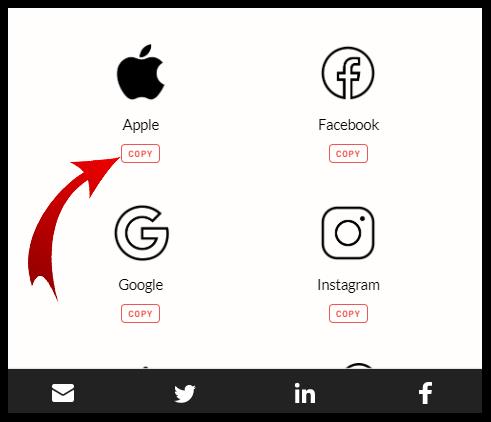
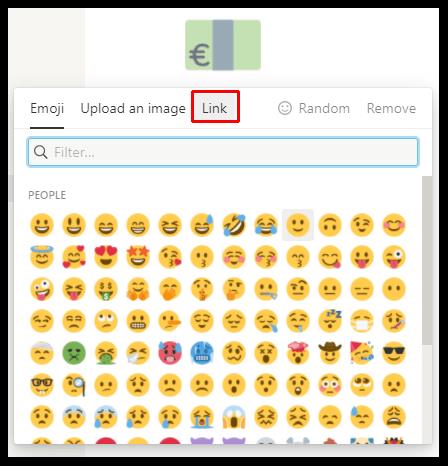
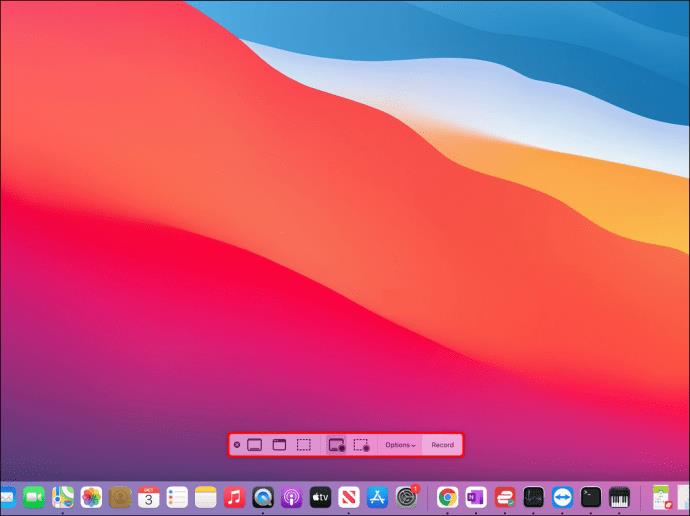
آیکون جدید را در بالای عنوان فضای کاری خود و در پانل سمت چپ خواهید دید.
ابزار دیگر Flaticon است . بسته های آیکون فوق العاده زیادی وجود دارد که می توانید از این منبع دانلود کنید. برخی رایگان هستند و برخی دیگر نیاز به اشتراک دارند. هنگامی که بسته نمادی را که برای Notion دوست دارید پیدا کردید، تنها کاری که باید انجام دهید این است که آن را در رایانه خود دانلود کنید.
سپس باید روی نماد موجود کلیک کنید یا مکان نما را بالای عنوان قرار دهید و گزینه "Upload an image" را انتخاب کنید. این آیکون ها به اندازه ای طراحی شده اند که برای آیکون ها توصیه می شود که 280×280 پیکسل است.
سوالات متداول اضافی
1. چگونه ایموجی ها را روی Notion تایپ کنیم؟
هنگامی که متنی را در Notion می نویسید، ممکن است بخواهید یک شکلک اضافه کنید تا بر روحیه یا احساس خاصی تأکید کنید. خوشبختانه، این یک فرآیند ساده است و می تواند به دو روش انجام شود.
یکی از گزینه ها این است که کلید "/" را روی صفحه کلید خود بزنید و گزینه "Emoji" را از منوی کشویی انتخاب کنید. پنجره دیگری باز می شود و می توانید از مکان نما برای انتخاب ایموجی مورد نظر خود استفاده کنید.
گزینه دیگر استفاده از میانبر ایموجی است. در رایانههای ویندوزی، «کلید ویندوز» + است. "و در مک "ctrl + cmd + space." منوی ایموجی به طور خودکار ظاهر می شود و شما می توانید انتخاب خود را انجام دهید.
2. چگونه مفهوم را سفارشی می کنید؟
راه های خلاقانه زیادی وجود دارد که می توانید Notion را سفارشی کنید. از نظر سفارشیسازی متن، گزینههای حروف پررنگ و خط خطی اصلی را دارید. شما همچنین سه سبک فونت برای استفاده دارید. به علاوه، گزینه ای برای تنظیم عرض صفحه وجود دارد، اما نمی توانید آن را به عنوان پیش فرض تنظیم کنید.
یکی از بهترین راههایی که میتوانید Notion را سفارشی کنید این است که از نمادها و ایموجیها حداکثر استفاده را ببرید. و اگر مطمئن نیستید از کجا شروع کنید، یکی از بسیاری از قالبهای Notion میتواند پایهای عالی باشد که میتوانید بر اساس آن بسازید.
3. چگونه از مفهوم به طور موثر استفاده می کنید؟
شعار Notion حول این ایده می چرخد که یک برنامه بهره وری همه کاره است. این به معنای تشویق کاربران به انتقال کل پروژه از بسیاری از برنامه های مختلف به برنامه ای است که همه چیز را پوشش می دهد.
اما این فقط در صورتی کار می کند که بدانید چگونه از Notion به طور موثر استفاده کنید. میتوانید از Notion برای ایجاد لیست وظایف، یادداشتکردن یادداشتهای کلاس، مدخلهای مجله، ایجاد یک ردیاب عادت موثر، برنامه هفتگی و حتی کار بر روی رزومه خود استفاده کنید.
امکانات بی پایان هستند و شما می توانید با استفاده از یکی از قالب های متعدد و یا با ساختن فضای کاری از ابتدا به همه اینها برسید.
4. چگونه می توانم نماد خود را به دسکتاپ اضافه کنم؟
اگر می خواهید نماد Notion را به دسکتاپ خود اضافه کنید، دو راه برای انجام آن وجود دارد. اولین مورد دانلود نسخه دسکتاپ Notion است که می توانید آن را در اینجا بیابید . هنگامی که برنامه را دانلود کردید، رایانه شما به طور خودکار یک نماد دسکتاپ Notion ایجاد می کند.
گزینه دیگر ایجاد میانبر برای یک صفحه مفهومی خاص است که ممکن است به آن مراجعه کنید و بخواهید روند را تسریع کنید. این کاری است که شما انجام می دهید:
• یک صفحه مفهوم یا یادداشت یا پایگاه داده باز کنید.

• در گوشه سمت راست بالای صفحه، روی گزینه اشتراک گذاری کلیک کنید.
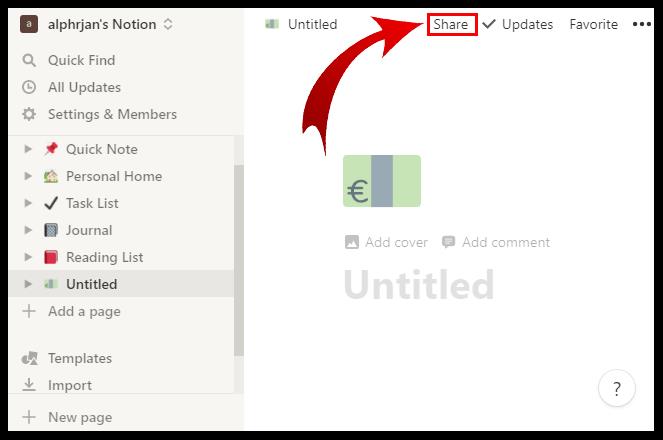
• از پنجره باز شده، روی «Copy link» کلیک کنید.

• روی دسکتاپ خود کلیک راست کرده و از منوی «جدید» و سپس «میانبر» را انتخاب کنید.
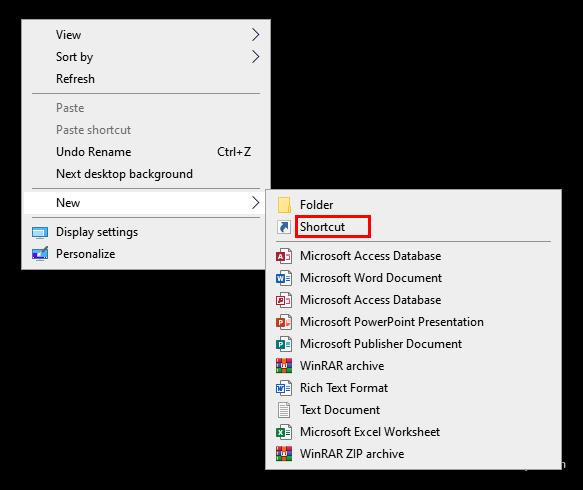
• پیوند را جایگذاری کنید و سپس روی «بعدی» کلیک کنید.
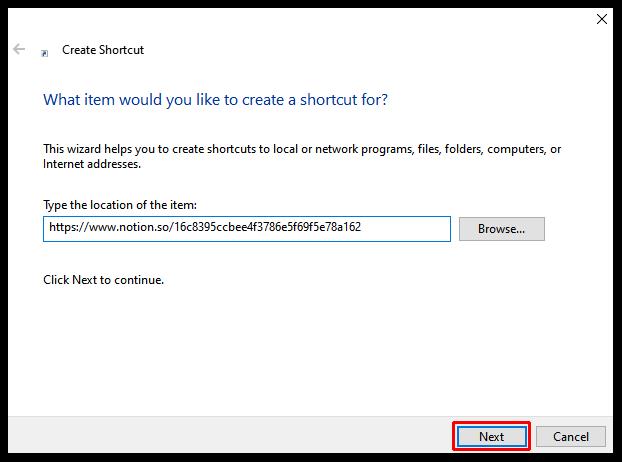
• نام میانبر را تغییر دهید، و به طور خودکار روی دسکتاپ ظاهر می شود.
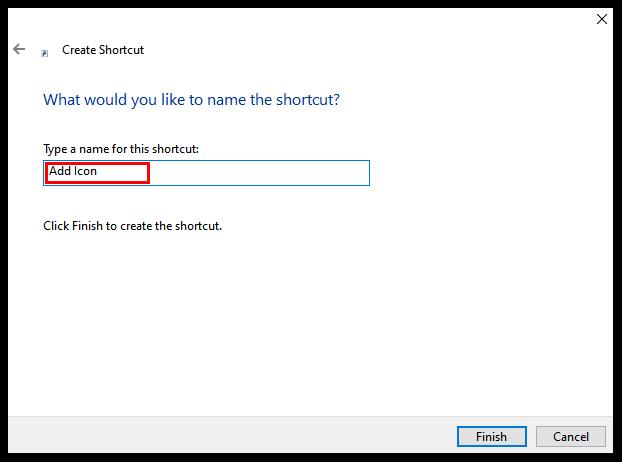
5. چگونه یک نماد جدید بسازید؟
جدا از اینکه میتوانید از بستههای نماد Notion در دسترس آنلاین استفاده کنید، میتوانید نماد خود را نیز ایجاد کنید. اساساً معنی آن این است که می توانید یک تصویر را از دستگاه خود آپلود کنید �� از آن به عنوان نماد استفاده کنید. به خاطر داشته باشید که اندازه پیشنهادی 280*280 است.
کیفیت تصویر می تواند متفاوت باشد، اما نمادها فقط به شکل مربع هستند و شما نمی توانید تصویر را آنطور که می خواهید برش یا ویرایش کنید. اگر در ایجاد آیکون مهارت دارید، میتوانید با کلیک بر روی فضای نماد، هر تعداد که دوست دارید با انتخاب گزینه «آپلود تصویر» اضافه کنید.
6. مشکل اضافه کردن آیکون در Notion چیست؟
همانطور که گفته شد، مشکل رایج ممکن است این باشد که اندازه یا قالب اشتباهی از نماد دارید. انواع فایل PNG و JPEG نیز توصیه می شود.
مشکل دیگر ممکن است مربوط به استفاده از حالت تاریک یا روشن در Notion باشد. برخی از نمادهایی که وارد کردهاید، اگر نسخه اشتباهی باشند، میتوانند نامرئی نشان داده شوند. در نهایت، نمادی که آپلود می کنید نمی تواند بیش از 5 مگابایت باشد. اگر بزرگتر از آن باشد، Notion به شما اجازه آپلود آن را نمی دهد.
پیمایش از طریق مفهوم با آیکون ها
بدون نمادهای درست در بالای هر صفحه جدید، استفاده از Notion به هیچ وجه سرگرم کننده نخواهد بود. نماد کتاب میتواند فهرست کتابهایی را که امسال خواندهاید نشان دهد. و وارد کردن یک لوگوی توییتر برای تمام توییتهای پیشنویسی که قرار است این هفته ارسال کنید. راههای زیادی وجود دارد که میتوانید از نمادها و ایموجیها در Notion استفاده کنید، و اکنون میدانید که از چه مراحلی برای تحقق آن استفاده کنید.
آیا از آیکون ها و ایموجی ها در Notion زیاد استفاده می کنید؟ در بخش نظرات زیر به ما اطلاع دهید.
در این مقاله به شما آموزش میدهیم که چگونه تمام پینهای خود را در Pinterest حذف کنید. این راهنما شامل مراحل ساده برای دستگاه های مختلف است.
در حال حاضر Chrome به دلیل پایداری و کمکی که ارائه می دهد محبوب ترین مرورگر وب است. با این حال ، با خطاهایی همچون "این صفحه وب در دسترس نیست" مواجه میشود.
حذف واترمارک در CapCut به راحتی امکان پذیر است. بهترین روشها برای ویرایش ویدیو را در این مقاله بیابید.
با مقاله نحوه ترسیم فلش در فتوشاپ با این 5 ابزار ساده، به راحتی فلش هایی را که می خواهید ترسیم خواهید کرد.
آموزش کامل نحوه تنظیم کانال های تلویزیونی TCL با مراحل دقیق و نکات مهم.
افزودن صفحات شماره گذاری شده به طرح دارای مزایای عملی بسیاری است. با این حال، Canva ویژگی شمارهگذاری خودکار صفحه را ندارد. در این مقاله روشهای موثر برای شمارهگذاری صفحات در Canva را بررسی میکنیم.
در مقاله زیر ، WebTech360 به شما راهنمایی می کند که چگونه با تلویزیون Skyworth کانال ها را به راحتی تنظیم کنید و از کانالهای سرگرمی ویژه لذت ببرید.
نصب و راهاندازی پرینتر Canon LBP 1210 به سادگی با مراحل بهروزرسانی شده برای ویندوز 7 و XP.
در این مقاله، بهترین روشها برای بزرگنمایی در Minecraft را بررسی میکنیم و نکات مفیدی درباره گزینههای بزرگنمایی در پلتفرمهای مختلف برای شما ارائه میدهیم.
VLC Media Player یکی از محبوب ترین نرم افزار پخش کننده موسیقی و فیلم است. با این راهنما میتوانید زبان VLC Media Player را به ویتنامی تغییر دهید.
در این مقاله، ما به بررسی <strong>خطاهای رایج ProShow Producer</strong> و چگونگی رفع آنها خواهیم پرداخت تا کاربران بتوانند به راحتی از این ابزار استفاده کنند.
اگر شما بازی Granny 2 ترسناک را انجام می دهید اما نحوه پیروزی را نمی دانید ، کتاب راهنمای Granny: Chapter Two را در زیر ببینید.
اگر میخواهید به برنامهها یا بهروزرسانیهای برنامههایی که در فروشگاه Google Play در دسترس نیستند دسترسی داشته باشید، ممکن است بخواهید بدانید که چگونه APK را در Amazon Fire Stick خود نصب کنید. در این مقاله به نحوه انجام آن می پردازیم
مقاله زیر شما را به تنظیم مجدد کارخانه TCL TV که دارای سیستم عامل Android است، راهنمایی میکند. با در نظر گرفتن نکات بهینهسازی SEO، بهتر با مشکلات تلویزیون خود برخورد کنید.
هیچ راهی برای حذف عکس پروفایل از توییتر وجود ندارد. اما میتوانید عکس پروفایل خود را تغییر دهید تا ظاهر بهتری داشته باشید.













